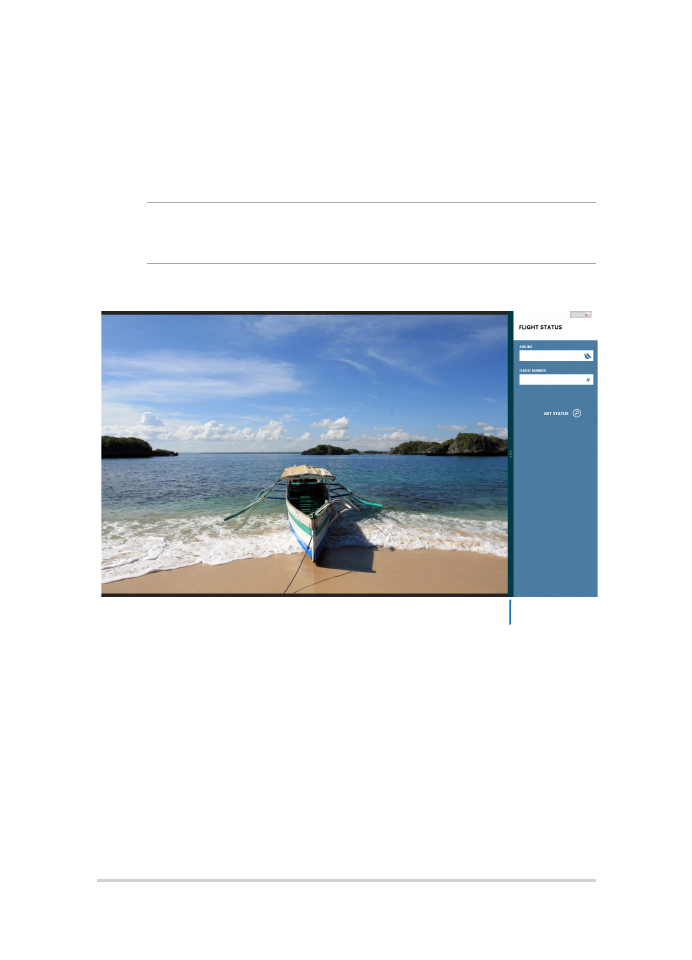
Функция Snap
Функция Snap отображает два приложения одновременно, позволяя
переключаться между ними.
ВАЖНО! Для использования функции Snap необходимо разрешение
экрана не менее 1366 x 768 пикселей.
Панель Snap
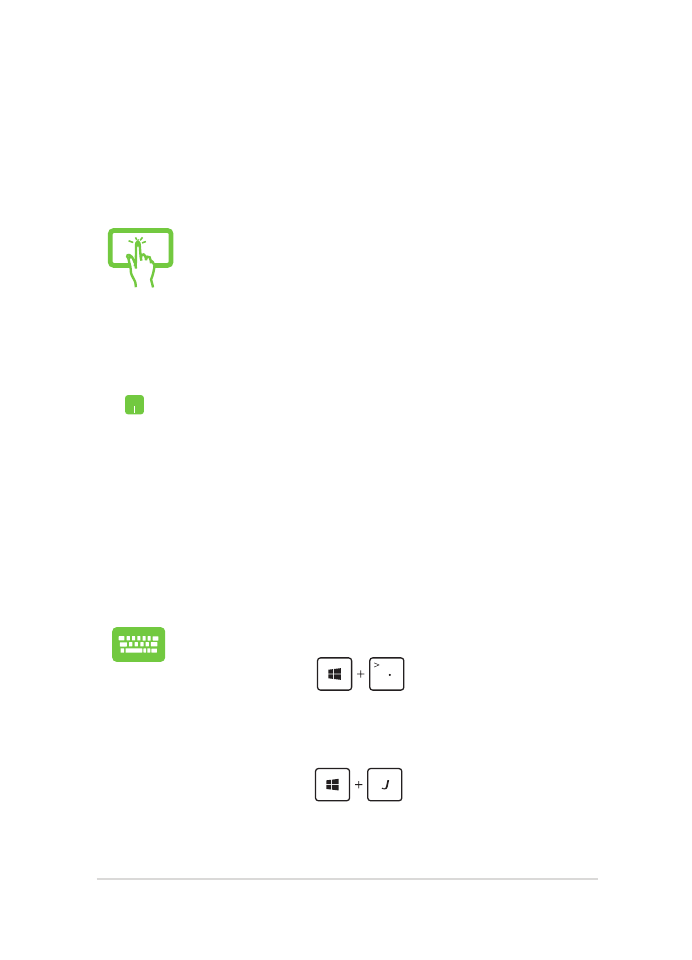
Руководство пользователя ноутбука
63
Использование Snap
Для активации Snap можно использовать сенсорный экран*, тачпэд
или клавиатуру.
1.
Запустите первое приложение.
2.
Переместите указатель мыши в верхнюю часть
экрана.
3.
При изменении указателя на значок руки,
перетащите приложение в правую или левую
сторону экрана.
4.
Запустите второе приложение.
1.
Запустите первое приложение.
2.
Нажмите
.
3.
Запустите второе приложение.
4.
Для переключения между приложениями
нажмите
.
1.
Запустите первое приложение.*
2.
Нажмите на верхнюю часть приложения и
перемещайте его в левую или правую сторону
экрана до появления панели snap
3.
Запустите второе приложение.*
* только на некоторых моделях
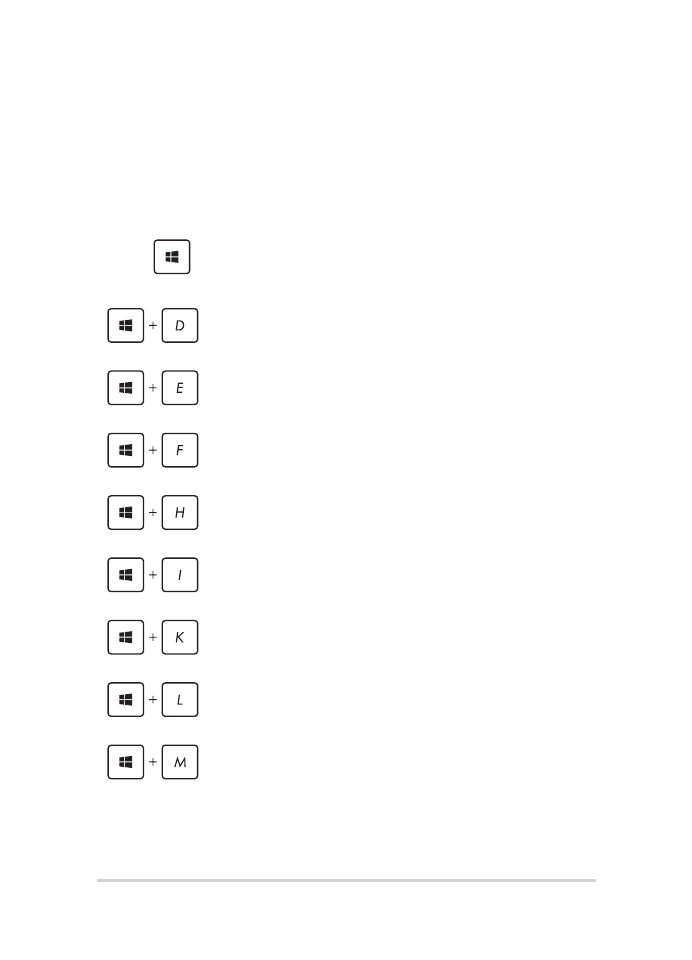
64
Руководство пользователя ноутбука